Vynutit panel Windows 7, aby se automaticky vrátil do posledního aktivního okna [Jak na to]

Pokud jste novým systémem Windows 7, vizuální kartafunkce se může zdát osvěžující a esteticky příjemná. Po dlouhodobém používání se však může stát nepříjemným - vždy je třeba zvolit, které okno se má otevřít při přepínání mezi různými aplikacemi. Zde je oprava registru pro ty, kteří to chtějí změnit!
To vše je prostřednictvím registru systému Windows 7. Pokud chcete přeskočit úpravy registru, můžete přejít dolů na konec tohoto článku a stáhnout balíček oprav registru.
Jak si na hlavním panelu automaticky zobrazit poslední aktivní okno v systému Windows 7
1. Klikněte na the Nabídka Start systému Windows Orb a Typ regedit do vyhledávacího pole. lis Vstoupit na klávesnici nebo Klikněte na the regedit.exe odkaz na program.
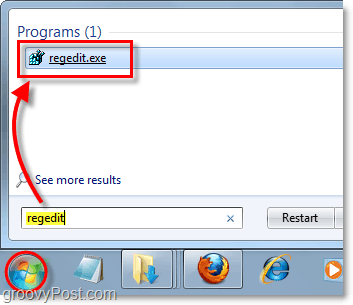
2. Procházet do následujícího klíče registru:
HKEY_CURRENT_USERSoftwareMicrosoftWindowsCurrentVersionExplorerAdvanced
Jakmile se tam dostanete, Klikněte pravým tlačítkem myši the Pokročilý klíč a Vybrat Nová> DWORD (32bitová) hodnota.
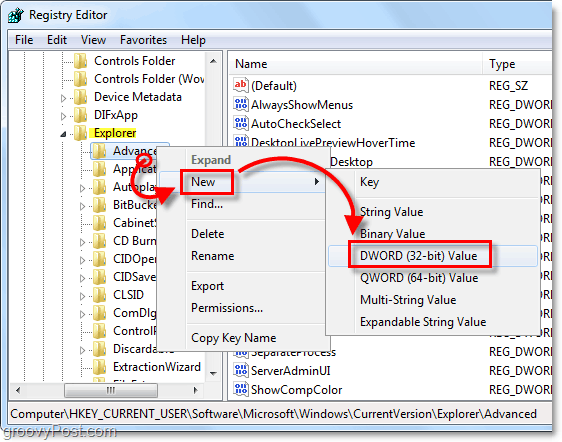
3. Klikněte pravým tlačítkem myši the Nová hodnota # 1 právě jsi vytvořil a Vybrat Přejmenovat. Pojmenuj to LastActiveClick.
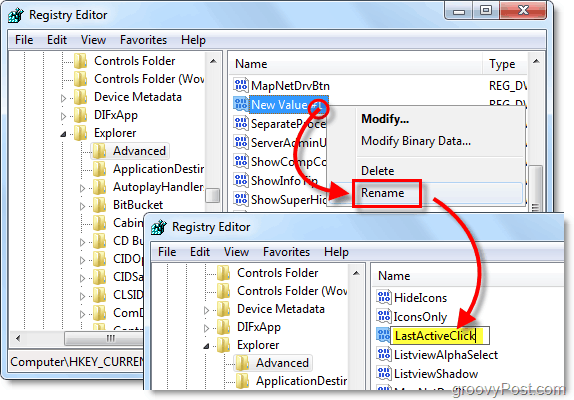
4. Dvojklik LastActiveClick a Soubor the Hodnotové údaje na 1, pak Klikněte na OK a ukončit regedit.
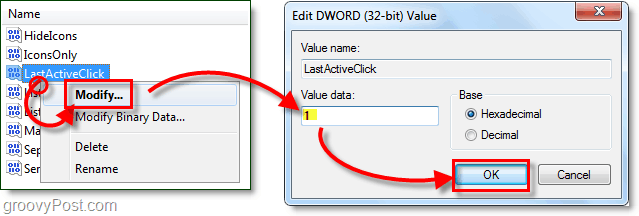
5. Aby se změny projevily, musíte restartovat počítač nebo pouze restartovat Průzkumník. Chcete-li Průzkumník zavřít a restartovat, otevřeno the Nabídka Start, pak Držet Ctrl + Shift a Klikněte pravým tlačítkem myši nabídka. V kontextové nabídce Vybrat Ukončete Explorer.
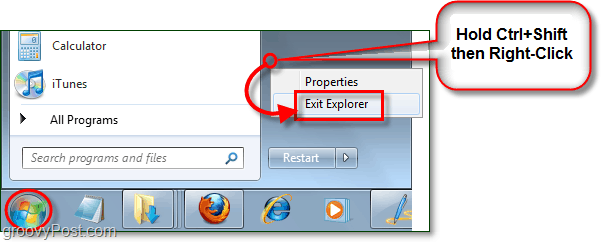
6. Zároveň lis Ctrl + Shift + Esc a otevře se Správce úloh.
Klikněte na Soubor> Nový úkol (Spustit) a pak Typ v badatel v krabici a Klikněte na OK.
Průzkumník by měl začít zálohovat.
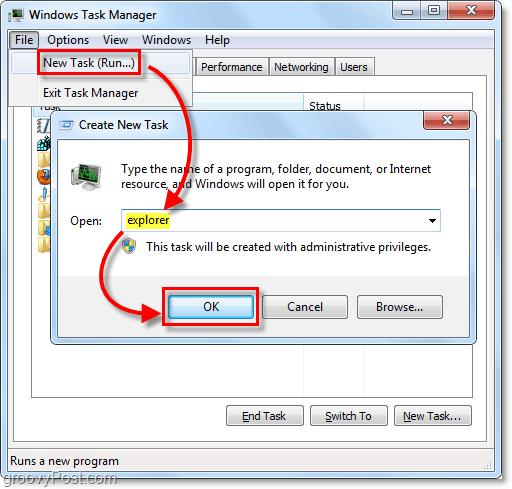
Stáhněte si opravu automatických registrů
Pokud jsou výše uvedené kroky příliš dlouhé nebo si jen chcete ušetřit čas, můžete Stažení předem připravenou opravu registru a jednoduše ji otevřete, aby se změna registru snadno uplatnila.
Stáhněte si opravu registru LastActiveClick










Zanechat komentář